Cara Mengirim Ctrl+Alt+Delete ke Remote Desktop (RDP)
Diterbitkan: 2025-01-05Bayangkan Anda sedang berada di meja kerja, menavigasi hamparan desktop jarak jauh yang mulus, ketika tiba-tiba, Anda menemukan kesalahan yang tidak terduga. Layar Anda membeku, aplikasi Anda tersendat, dan satu-satunya jalan keluar yang terlintas dalam pikiran Anda adalah trio terpercaya: Ctrl + Alt + Delete. Namun inilah masalahnya—Anda jauh dari keyboard fisik Anda! Kombinasi yang tampaknya sederhana ini berubah menjadi teka-teki digital saat Anda memikirkan cara mendapatkan kembali kendali atas sesi jarak jauh Anda.
Di dunia yang saling terhubung saat ini, protokol desktop jarak jauh (RDP) menjadi sangat diperlukan bagi para profesional dan penggemar teknologi. Namun, bahkan pengguna berpengalaman pun dapat menemukan diri mereka dalam situasi sulit ketika harus menjalankan perintah penting seperti mengirim Ctrl + Alt + Delete. Jangan takut! Dalam panduan ini, kami akan mengungkap misteri pengelolaan sesi jarak jauh secara efisien dan menunjukkan kepada Anda cara melewati rintangan umum dengan mudah. Baik Anda sedang memecahkan masalah atau hanya perlu mengakses alat manajemen tugas dari jauh, menguasai perintah ini dapat membuat perbedaan besar dalam memulihkan ketertiban di ruang kerja virtual Anda.
Apa itu Protokol Desktop Jarak Jauh (RDP)?
Remote Desktop Protocol (RDP) adalah alat canggih yang memungkinkan pengguna menghubungkan dan mengelola komputer melalui jaringan, memberikan pengalaman desktop virtual yang lancar. Dikembangkan oleh Microsoft, RDP memfasilitasi akses antarmuka grafis ke mesin jarak jauh, memungkinkan segala sesuatu mulai dari aplikasi hingga seluruh desktop digunakan seolah-olah pengguna secara fisik hadir di lokasi tersebut. Kemampuan ini mengubah cara kita berpikir tentang ruang kerja; tidak lagi terikat pada pengaturan kantor fisik, bisnis dapat memanfaatkan fleksibilitas kerja jarak jauh sambil mempertahankan produktivitas.
Yang membedakan RDP bukan hanya fungsinya tetapi juga kemampuan adaptasinya—memungkinkan kolaborasi antar tim di lokasi geografis yang berbeda. Dengan fitur seperti protokol enkripsi untuk meningkatkan keamanan dan dukungan untuk beberapa monitor, RDP memastikan pengalaman pengguna menyaingi lingkungan komputasi lokal. Selain itu, ketika organisasi mengadopsi model kerja hybrid, memahami cara menggunakan alat seperti RDP secara efektif menjadi penting untuk memaksimalkan efisiensi operasional dan memastikan integritas data di seluruh sistem yang tersebar. Dengan menguasai koneksi jarak jauh melalui RDP, pengguna lebih siap untuk mengatasi tantangan dalam lanskap digital yang bergerak cepat saat ini.

Mengapa Menggunakan Ctrl Alt Delete dari Jarak Jauh?
Menggunakan Ctrl Alt Delete dari jarak jauh dapat menjadi terobosan dalam meningkatkan efisiensi dan kontrol Anda terhadap desktop jarak jauh. Perintah sederhana ini sering kali menjadi pintu gerbang ke fungsi-fungsi penting seperti login, mengunci layar, atau bahkan membuka Task Manager – semua tugas yang penting untuk pemecahan masalah dan manajemen sistem. Saat Anda mengelola beberapa sistem atau memberikan dukungan TI dari jauh, memiliki akses langsung ke perintah dasar ini memastikan Anda tidak kehilangan waktu berharga untuk menginstal ulang koneksi atau menavigasi menu yang berbelit-belit.
Terlebih lagi, fungsi ini melampaui sekedar kenyamanan; ini tentang keamanan dan keandalan. Di lingkungan tempat data sensitif ditangani, kemampuan mengelola sesi pengguna dengan cepat dapat mencegah potensi pelanggaran dan menjaga kepatuhan terhadap protokol keamanan. Selain itu, memahami cara mengirim Ctrl Alt Delete dari jarak jauh akan memberdayakan pengguna yang mungkin ragu dengan teknologi jarak jauh—dengan mengungkap antarmuka kontrol sistem mereka, hal ini akan menumbuhkan kepercayaan diri dan otonomi yang lebih besar di antara individu yang kurang paham teknologi sekaligus meningkatkan produktivitas secara keseluruhan.
Metode Umum untuk Mengirim Ctrl Alt Delete
Saat Anda merasa perlu mengirimkan perintah Ctrl + Alt + Delete yang ditakuti dalam sesi Desktop Jarak Jauh, beberapa metode dapat menyederhanakan pengalaman Anda. Salah satu pendekatan yang efektif adalah memanfaatkan keyboard di layar. Dengan mengaksesnya melalui menu Start Windows, Anda dapat menavigasi ke 'Ease of Access', memilih 'On-Screen Keyboard', dan dengan mudah mengirimkan kombinasi tiga tombol hanya dengan satu klik. Metode ini melewati batasan perangkat keras tradisional dan memastikan keserbagunaan di berbagai perangkat.
Teknik lain yang sering diabaikan adalah memanfaatkan fitur bawaan dari berbagai klien desktop jarak jauh. Misalnya, klien Koneksi Desktop Jarak Jauh Microsoft menyertakan tombol khusus untuk mengirimkan perintah ini, biasanya ditemukan di toolbar atau opsi menu selama sesi aktif. Selain itu, klien VNC mungkin memiliki pengikatan kunci yang dapat disesuaikan yang memungkinkan Anda membuat pintasan yang disesuaikan dengan kebutuhan alur kerja Anda. Menjelajahi opsi-opsi ini tidak hanya meningkatkan efisiensi tetapi juga memberdayakan pengguna untuk memecahkan masalah tanpa mengganggu produktivitas mereka.
Terakhir, selalu pertimbangkan untuk mengonfigurasi pengaturan di lingkungan Desktop Jarak Jauh Anda yang memfasilitasi akses lebih mudah ke perintah penting seperti Ctrl + Alt + Delete. Konfigurasi tingkat lanjut dapat mengaktifkan tombol fungsi atau kombinasi tombol lainnya yang disesuaikan untuk mengurangi frustrasi selama tugas-tugas penting. Dengan menerapkan pendekatan ini, Anda mengubah apa yang sering dianggap sebagai kebutuhan rumit menjadi komponen yang mudah dalam perangkat kerja jarak jauh Anda.

Menggunakan Keyboard di Layar untuk RDP
Saat menavigasi lingkungan desktop jarak jauh, On-Screen Keyboard (OSK) dapat menjadi terobosan baru, terutama ketika berhadapan dengan kombinasi tombol seperti Ctrl+Alt+Delete. Alat bawaan ini tidak hanya membantu menghindari batasan yang diberlakukan oleh mesin host tetapi juga meningkatkan aksesibilitas bagi pengguna yang mengandalkan layar sentuh atau mereka yang memiliki kendala fisik. Dengan mengaktifkan OSK sebelum memulai sesi Remote Desktop Protocol (RDP), Anda memastikan akses lancar ke perintah penting tanpa harus menggunakan keyboard perangkat keras.

Selain itu, memanfaatkan Keyboard di Layar akan menumbuhkan pengalaman pengguna yang menarik dengan memungkinkan Anda mempersonalisasi fungsi dan tampilan. Opsi penyesuaian memungkinkan pengguna menyesuaikan ukuran dan tata letak tombol agar sesuai dengan preferensi mereka, sehingga lebih mudah untuk mengelola beberapa sesi jarak jauh secara bersamaan. Misalnya, beralih antara mode standar atau beralih tata letak tergantung pada aplikasi yang Anda gunakan; fleksibilitas ini melambangkan bagaimana alat digital dapat mengubah efisiensi alur kerja di lingkungan jarak jauh. Saat Anda mengintegrasikan OSK ke dalam strategi RDP, Anda akan menemukan bahwa ini bukan sekadar solusi—tetapi merupakan sekutu kuat yang meningkatkan kendali Anda atas sistem virtual sekaligus mendorong kemudahan penggunaan dalam beragam konteks.
Pintasan Keyboard untuk Berbagai Sistem Operasi
Memanfaatkan pintasan keyboard dapat meningkatkan efisiensi Anda secara dramatis, terutama saat menavigasi sesi Remote Desktop Protocol (RDP). Tergantung pada sistem operasi Anda, metode untuk mengirim perintah Ctrl + Alt + Delete sangat bervariasi. Untuk pengguna Windows, cukup menekan Ctrl + Alt + End akan menyelesaikan tugas ini tanpa mengganggu alur kerja Anda saat ini. Pintasan ini berfungsi sebagai jalur cepat untuk mengakses opsi keamanan penting seperti Pengelola Tugas dan peralihan akun pengguna—semuanya penting selama sesi jarak jauh.
Bagi mereka yang menggunakan macOS yang terhubung ke Windows RDP, pengalaman ini melibatkan lapisan kompleksitas tambahan. Anda harus menekan "Fn + Control + Option + Delete" atau menggunakan alat seperti aplikasi Remote Desktop Microsoft untuk mengonfigurasi pemetaan keyboard tertentu agar mudah digunakan. Pada sistem Linux yang menjalankan klien RDP seperti Remmina, Anda mungkin menemukan kombinasi ini sedikit berbeda namun sama efektifnya—seringkali melibatkan tombol Ctrl dengan tombol fungsi terkait atau tombol pintas yang dapat disesuaikan yang ditentukan dalam pengaturan aplikasi. Memahami nuansa ini tidak hanya menghemat waktu tetapi juga memberdayakan pengguna untuk memanfaatkan lingkungan mereka dengan lancar di berbagai platform.
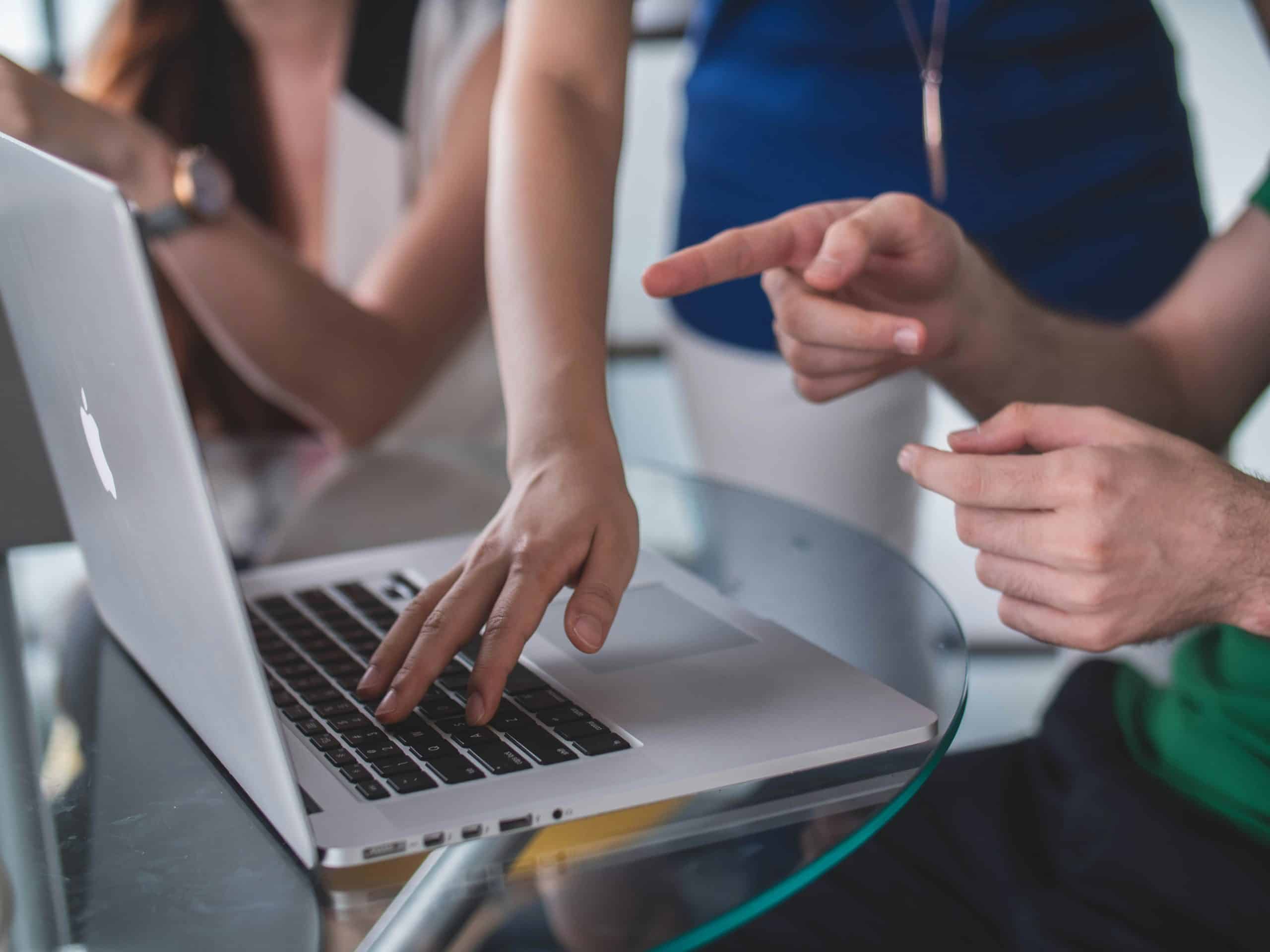
Mengonfigurasi Pengaturan Desktop Jarak Jauh dengan Benar
Mengonfigurasi pengaturan Remote Desktop sangat penting untuk memastikan koneksi lancar dan meningkatkan keamanan. Salah satu langkah pertama yang perlu dipertimbangkan adalah menyesuaikan pengaturan kebijakan grup lokal di komputer Anda, yang dapat menyederhanakan pengalaman jarak jauh Anda. Navigasikan ke “Konfigurasi Komputer” > “Templat Administratif” > “Komponen Windows” > “Layanan Desktop Jarak Jauh,” di mana Anda dapat menentukan pengaturan seperti batas waktu sesi dan izin pengguna. Dengan menyempurnakan preferensi ini, Anda tidak hanya meningkatkan kontrol atas sesi jarak jauh namun juga melindungi data sensitif dari akses tidak sah.
Aspek yang sering diabaikan dalam mengonfigurasi pengaturan Desktop Jarak Jauh melibatkan pengaturan jaringan yang mengatur bagaimana koneksi Anda dibuat. Memanfaatkan Remote Desktop Gateway (RD Gateway) memungkinkan Anda membuat terowongan aman seperti VPN untuk lalu lintas RDP, mengurangi risiko yang terkait dengan pemaparan port RDP langsung ke internet. Selain itu, mengaktifkan Network Level Authentication (NLA) akan memperkuat keamanan login dengan mengharuskan pengguna melakukan autentikasi sebelum membuat sesi RDP penuh—sebuah pertahanan penting dalam lanskap keamanan siber saat ini.
Terakhir, jangan meremehkan pentingnya mengonfigurasi resolusi dan opsi tampilan yang disesuaikan dengan alur kerja Anda saat mengakses desktop jarak jauh. Mengidentifikasi ukuran layar yang tepat dan pengaturan beberapa monitor memastikan aplikasi berfungsi dengan lancar dan tampak tajam selama penggunaan. Kegembiraan navigasi yang lancar di seluruh program tanpa jeda atau batasan perangkat keras mengubah tingkat produktivitas—sehingga penting untuk mengoptimalkan konfigurasi ini untuk pengalaman jarak jauh yang menyenangkan.
Kesimpulan: Menguasai Perintah Jarak Jauh Secara Efektif
Menguasai perintah jarak jauh secara efektif, terutama ketika menyangkut fungsi-fungsi penting seperti mengirim Ctrl + Alt + Delete, dapat secara drastis meningkatkan produktivitas Anda secara keseluruhan di lingkungan desktop jarak jauh. Menerapkan pintasan dan menguasai nuansanya tidak hanya menyederhanakan alur kerja Anda tetapi juga menghemat waktu berharga selama tugas-tugas penting. Kemahiran ini mengubah pengalaman jarak jauh Anda dari tantangan yang membuat frustrasi menjadi pengoperasian yang lancar, memastikan bahwa Anda tetap memegang kendali bahkan dalam jarak bermil-mil jauhnya.
Selain itu, memahami berbagai alat yang tersedia untuk mengelola sistem jarak jauh dapat membuka tingkat efisiensi baru. Bereksperimen dengan aplikasi pihak ketiga atau fitur bawaan di klien RDP dapat mengungkap cara inovatif untuk menjalankan perintah yang sesuai dengan proses yang ada. Saat Anda semakin memahami teknik-teknik ini, pertimbangkan untuk mendokumentasikan praktik pilihan Anda; ini tidak hanya memperkuat pengetahuan Anda tetapi juga dapat berfungsi sebagai sumber daya yang berguna bagi rekan kerja yang menghadapi tantangan serupa.
Pada akhirnya, mengembangkan keahlian dalam mengirimkan perintah jarak jauh lebih dari sekadar kecakapan teknis—ini adalah alat pemberdayaan. Kemampuan untuk mengelola komputer dari jarak jauh membuka pintu bagi pengaturan kerja yang fleksibel dan meningkatkan kolaborasi melintasi hambatan geografis. Dengan memprioritaskan penguasaan keterampilan ini, Anda berinvestasi di masa depan ketika jarak menjadi kurang relevan dan produktivitas tetap tinggi.
